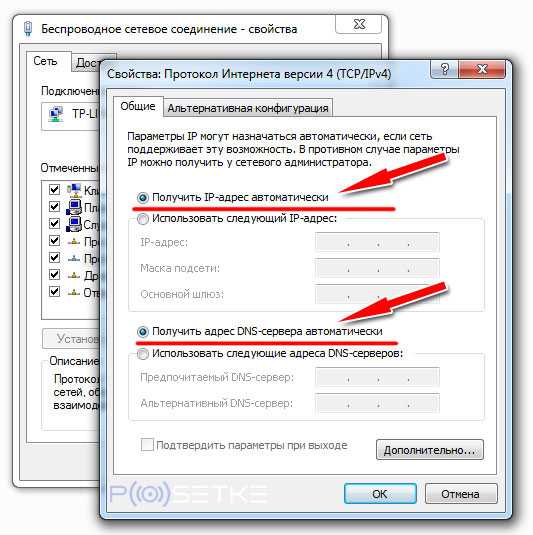Почему тормозит инет: Блог об интернете, тарифах и видеонаблюдении — Altclick
Содержание
Почему тормозит интернет? Причины и способы решения проблемы медленного интернета
+7 (495) 256-00-21
МОСКВА
ПОИСК ПО АДРЕСУ
ПРОВАЙДЕРЫ
РЕЙТИНГ
ТАРИФЫ
ИНТЕРНЕТ В ОФИС
ИНТЕРНЕТ В ОФИС
ИНТЕРНЕТ ДОМОЙ
Содержание статьи
1. Измерение скорости интернета
2. Нормальная скорость интернета
3. Типы подключения к сети
4. Причины медленного интернета на ноутбуке или компьютере
5. Причины медленного интернета на телефоне
6. Другие причины
7. Заключение
Медленный интернет можно смело назвать кошмаром современного человека. Работа, развлечения, загрузка файлов, функционирование различных устройств. Подключение к сети нужно постоянно. И порой у каждого пользователя возникают вопросы: почему интернет стал медленнее работать и что с этим делать.
В нашей статье мы постараемся дать ответ на оба вопроса.
измерение скорости интернета
Прежде чем говорить о причинах медленного соединения, стоит определиться с исходными данными. Для этого нужно выяснить текущую скорость соединения.
Для этого нужно выяснить текущую скорость соединения.
Перед тем как приступить к проверке, выполните несколько действий, чтобы результат был максимально достоверным.
- Закройте все программы и приложения. В браузере оставьте только вкладку с сайтом-тестировщиком.
- Подключите компьютер напрямую к сети с помощью провода (при подключении через Wi-Fi сигнал может быть гораздо хуже).
Существуют различные способы проверки соединения. Один из самых простых и удобных — с помощью специальных онлайн-сервисов. Например, Speed Test.
Программа для измерения скорости Speed Test
Если полученные вами результаты оказались неудовлетворительными, то для начала вам стоит:
- расположить подключенный компьютер или ноутбук ближе к роутеру. Также допускается переход на проводное соединение;
- отключить другие устройства, потребляющие трафик;
- отключить все VPN-сервисы и прокси-серверы.
 Обычно они способствуют существенному ограничению скоростных возможностей сети;
Обычно они способствуют существенному ограничению скоростных возможностей сети;
- приостановить работу торрентов и убедиться, что в данный момент не происходит обновление системы.
Выполнив эти действия, попробуйте повторить ваши измерения. Если особых улучшений не произошло, то ниже мы рассмотрим ещё несколько способов исправления медленной скорости подключения.
нормальная скорость интернета
После выяснения отправной точки — текущей скорости, имеет смысл определиться с тем, какая скорость вам нужна для комфортной работы в сети.
Ответ зависит от того, как именно вы используете интернет, сколько у вас устройств, нуждающихся в постоянном интернет-соединении, и сколько человек проживает в вашей квартире.
Например, если вы живёте один, у вас нет системы умного дома и вам не нужно загружать в сеть большие объёмы данных, вам будет достаточно стабильного соединения 100 Мбит/с.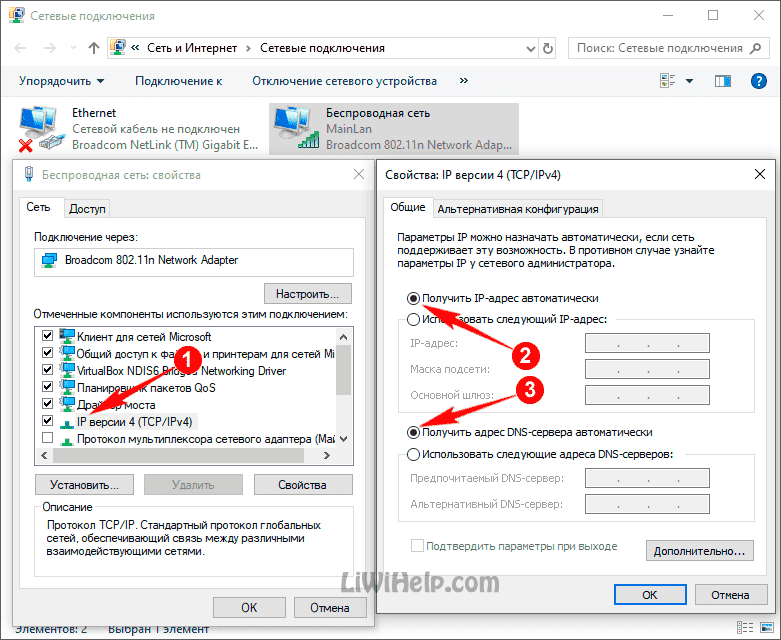
Если в вашей квартире проживают несколько человек, которые активно выходят в сеть, смотрят фильмы и играют в онлайн-игры, то имеет смысл задуматься о 200-500 Мбит/с. Это позволит вам избежать перебоев с сигналом.
Если же вы киноман, который привык смотреть фильмы в самом высоком качестве, или же постоянно загружаете в «облако» массивы данных, то лучше всего использовать подключение от 500 Мбит/с. В этом случае вы точно сможете быть уверены в том, что скорости хватит на всё.
Более подробно об этом вы можете прочесть в нашей статье.
Таким образом, если скорость вашего соединения равна примерно 80 Мбит/с, а вам необходимо около 300 Мбит/с, то стоит задуматься о смене тарифного плана. Если же желаемая скорость ненамного превосходит ту, что есть сейчас, то мы приведём несколько советов о том, как её повысить и в целом сделать соединение более стабильным.
типы подключения к сети
От того, как именно вы подключаетесь к сети, напрямую зависит качество и скорость соединения.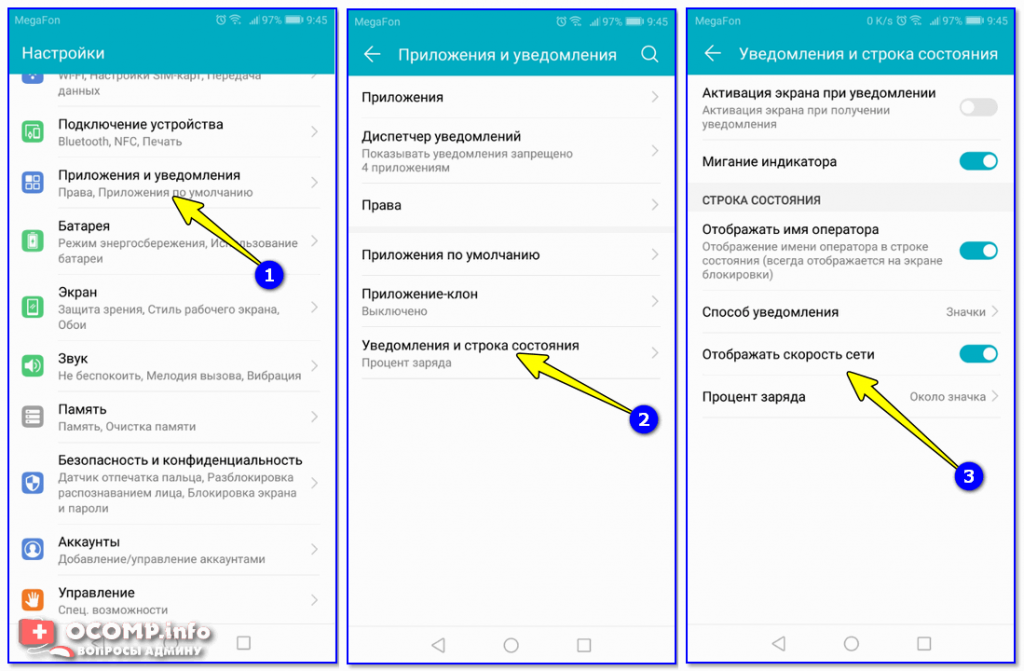 Существует три основных типа подключения:
Существует три основных типа подключения:
Проводное — для подключения используется кабель провайдера, который, в свою очередь, соединяется с компьютером или иным устройством. Обычно этот способ является самым быстрым, так как отсутствуют барьеры, которые могут влиять на скорость. Это позволяет получить хороший и стабильный сигнал. Но при этом стоит понимать, что таким образом вы сможете подключить только один прибор.
Беспроводное — кабель провайдера подключается к роутеру, который раздаёт Wi-Fi на устройства. При использовании некоторых более старых или дешёвых моделей роутеров скорость может снижаться. Поэтому, если нужен высокоскоростной интернет, лучше рассмотреть покупку роутера нового поколения.
Мобильное — для подключения к сети используется sim-карта, которая зарегистрирована в сети одного из доступных мобильных операторов. Этот способ позволяет подключить 3G/4G/5G интернет.
причины медленного интернета на ноутбуке или компьютере
Для начала давайте рассмотрим, чем могут быть вызваны проблемы со скоростью при беспроводном подключении, то есть с помощью Wi-Fi.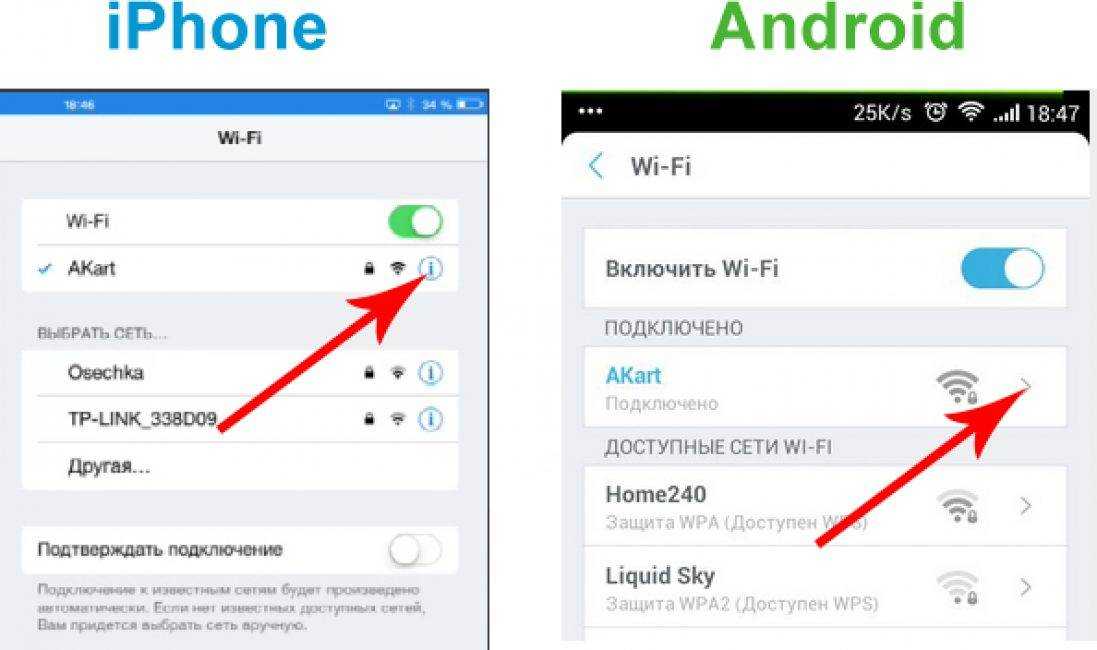
- Неправильное место для установки роутера.
Казалось бы, такая незначительная деталь, как местоположение роутера, очень сильно влияет на качество сигнала и его скорость.
Дело в том, что Wi-Fi представляет собой радиочастоты, которые, проходя через стены, двери и другие преграды, могут искажаться или отражаться. Это и приводит к проблемам с сигналом.
В идеальном варианте лучше подумать о размещении роутера заранее, до того, как проложили кабель от провайдера. В таком случае располагать роутер рекомендуется в центре квартиры, на равном удалении от всех комнат.
Если же кабель уже проложен и нет возможности его перенести, то разместите маршрутизатор повыше, например, на специальной полке. Чем выше положение роутера, тем меньшее количество преград придётся преодолеть сигналу.
Не устанавливайте роутер вблизи зеркал или приборов с электромагнитным излучением. Они могут искажать сигнал.
- Большое количество соседей.

Проживание в многоквартирном доме также может стать ответом на вопрос, почему тормозит интернет.
Дело в том, что большинство роутеров старого поколения и все бытовые устройства, которым необходимо соединение с сетью, используют частоту 2,4 ГГц. Из-за этого образуются помехи, которые негативно сказываются на работе интернета.
Выходом из ситуации может стать покупка нового роутера с поддержкой частоты 5 ГГц. На данный момент она является более свободной, а следовательно, сигнал будет стабильнее и быстрее.
Стоит учитывать, что не вся техника поддерживает частоту 5 ГГц, и, возможно, вам придётся также приобрести специальные сетевые карты для компьютера и ноутбука. Это нужно для того, чтобы они смогли воспринимать данную частоту.
- Проблема с роутером.
Если роутер стоит идеально, соседи отсутствуют, но интернет всё равно отказывается нормально работать, возможно, проблема в вашем маршрутизаторе.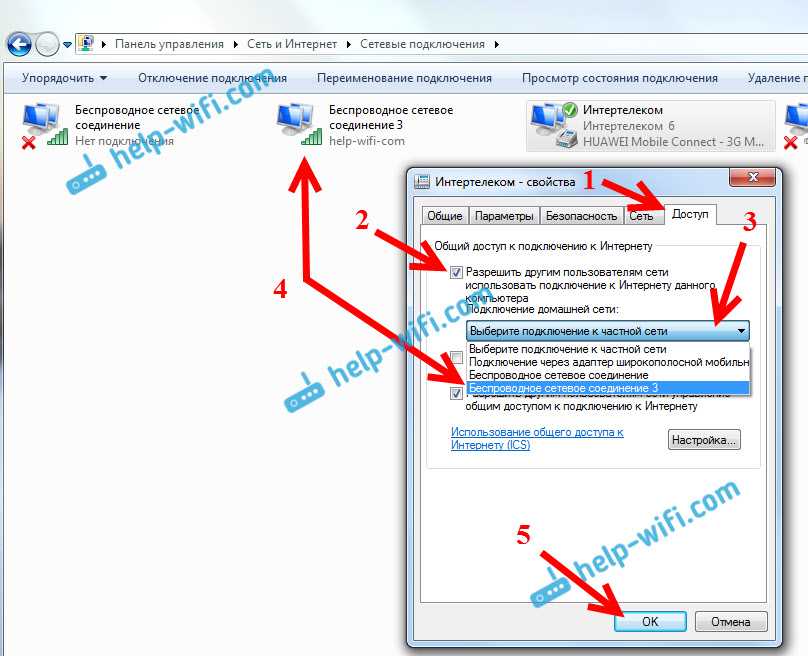
Далее несколько пунктов, чтобы исключить эту вероятность.
Для начала перезагрузите ваш роутер. Для этого нужно выключить, а затем снова включить устройство либо просто вынуть блок питания из розетки и затем вставить обратно.
Если перезагрузка не помогла, вы можете сбросить настройки роутера до заводских параметров, используя кнопку «Reset». Будьте внимательны, если вы ранее меняли настройки вашего роутера. После сброса придётся делать это заново.
Для увеличения скорости соединения вы также можете изменить ширину канала вашего роутера, то есть его пропускную способность.
Сделать это можно в настройках роутера (чтобы в них зайти, перейдите на сайт, указанный на вашем устройстве).
«Беспроводной режим» — «Настройки беспроводного режима» — «Ширина канала».
Вам нужно выбрать ширину 40 МГц. Однако будьте внимательны, некоторые модели смартфонов не могут взаимодействовать с данной шириной. В таком случае вам придётся снова переключиться на 20 МГц.
Помимо этого, стоит учитывать, что более дешёвые модели роутеров имеют свойство со временем перегреваться, что также становится причиной ухудшения их работы. Поэтому, если вашему маршрутизатору больше двух лет, возможно, стоит подумать о его замене.
Теперь перейдём к причинам, почему медленный интернет при подключении с помощью кабеля.
Установка ширины канала на роутере TP-Link
- Наличие вирусов на компьютере.
Если на вашем компьютере не установлена программа антивируса либо вы давно её не запускали, стоит это сделать. Некоторые вирусы могут влиять на работу интернета и снижать его скорость.
- Активированный режим экономии электроэнергии на компьютере.
В операционной системе Windows по умолчанию активирована опция экономии энергии. В некоторых случаях это может вызывать сбои в работе Wi-Fi.
Чтобы отключить данную функцию, нужно:
Зайти в панель управления — «Электропитание» — «Изменить дополнительные параметры питания» — «Сбалансированный» план питания — максимальная производительность.
Отключение режима экономии электроэнергии в ОС Windows
Сбои в работе устройства.
Проблема подключения к Wi-Fi довольно часто проявляется в смартфонах компании Apple. Особенно это касается более старых моделей. В таком случае следует обновить систему до последней актуальной версии (той, что поддерживает ваш смартфон).
После этого зайдите в «Настройки» — «Основные» — «Сброс» — «Сбросить настройки сети».
ПРИЧИНЫ ПРОБЛЕМ С ИНТЕРНЕТОМ НА ТЕЛЕФОНЕ
Сброс настроек сети на iPhone
На смартфонах с Android поступаем аналогичным образом.
«Настройки» — «Подключение и общий доступ» — «Сброс Wi-Fi, мобильной сети и Bluetooth» — «Wi-Fi» — Сбросить настройки.
Эти действия должны помочь сделать подключение более стабильным.
Также следует учитывать, что проблемы с доступом к сети могут быть вызваны включенным VPN-сервисом.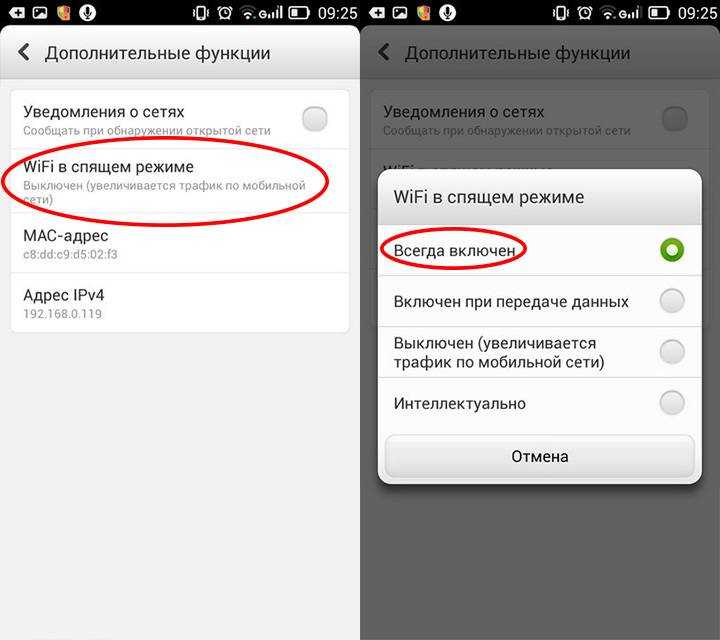 Проверить это можно, отключив его.
Проверить это можно, отключив его.
Если сброс и обновления не помогли, то вы можете попробовать сбросить телефон до заводских настроек (не забудьте предварительно скопировать данные).
Сброс настроек сети на Android
И напоследок ещё несколько причин, вызывающих проблемы со скоростью подключения, которые могут проявляться как при беспроводном, так и при проводном подключении.
- Фоновое обновление программ.
Некоторые программы скачивают обновления в фоновом режиме, тем самым снижая скорость интернета. Отключить это возможно в настройках.
- Большое количество открытых интернет-вкладок.
Если вы любите держать открытыми множество интернет-страниц, то это также негативно скажется на работе вашего интернета.
- Включенный сервис VPN.
Функционирование данных сервисов существенно отражается на скоростных возможностях сети.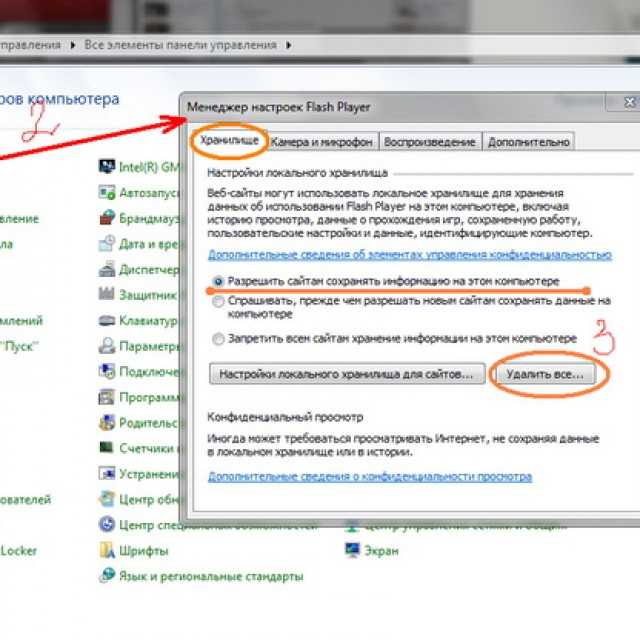
- Большое число устройств, использующих интернет.
Если у вас установленная система «Умный дом» с большим количеством устройств, нуждающихся в интернет-подключении, то возможно, что того сигнала, который у вас есть, просто не хватает.
- Проблемы со стороны интернет-провайдера.
Нередко бывает так, что проблемы с интернетом вызваны какими-либо техническими неполадками со стороны провайдера. Выяснить это можно, позвонив в справочную службу.
Если проблемы с подключением по вине провайдера происходят всё чаще, то это плохо, и имеет смысл задуматься о том, чтобы его сменить. Выбрать нового провайдера и подробно ознакомиться с его тарифами вы всегда можете в нашем каталоге. Обратите внимание на варианты, которые включают в себя не только интернет-подключение, но и цифровое телевидение и мобильную связь.
заключение
Проблемы с интернетом — это всегда неприятно, как бы вы его не использовали. К счастью, эти проблемы устранимы. Мы надеемся, что одно из наших решений, приведённых выше, сможет вам помочь.
К счастью, эти проблемы устранимы. Мы надеемся, что одно из наших решений, приведённых выше, сможет вам помочь.
Дата публикации: 22.10.2022
В статье использовались изображения с Freepic.com
Читать ещё
Как раздать интернет с телефона, ноутбука или компьютера — пошаговая инструкция
В нашей статье мы рассказываем обо всех возможных вариантах, как можно раздать интернет со смартфона на компьютер или ноутбук, а также наоборот — узнайте больше на Москва On-line
Зависает цифровое телевидение и плохо работает ТВ-приставка, что делать?
В нашей статье мы постарались подробно рассказать о том, что делать, если цифровое телевидение плохо работает, тормозит трансляция, плохо показывает изображение на приставке или телевизоре — узнайте больше на Москва On-line
Как поменять пароль на Wi-Fi роутере — инструкция
Меняем пароль на роутере: пошаговая инструкция. В нашей статье мы рассказали, как сменить пароль на вай фай роутере и как выбрать надежный пароль — узнайте больше на Москва On-line
Посмотреть рейтинг сотовых операторов.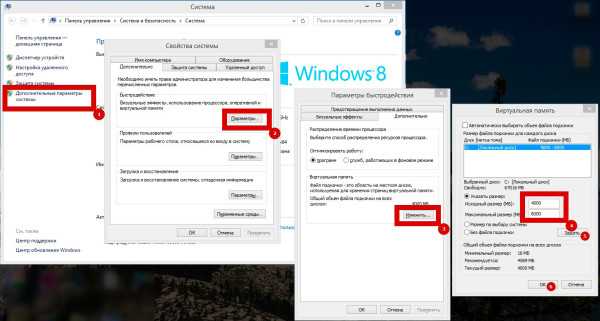 Лучшие сотовые операторы Москвы и Московской области
Лучшие сотовые операторы Москвы и Московской области
Как узнать, какой оператор мобильной связи лучше? Изучите основные параметры сравнения сотовых операторов на Москва On-line
Как заблокировать спам-звонки и рекламу на телефоне
В нашей статье мы рассказали про основные способы, как защититься от телефонного спама и звонков от мошенников и надеемся, что один из них вам поможет — узнайте больше на Москва On-line
Интернет для частного дома и дачи, способы подключения и выбор оборудования
В нашей статье мы разобрали основные способы подключения интернета в загородном доме или на даче, а также основные преимущества каждого из них — узнайте больше на Москва On-line
Сим-карта для детских смарт часов — преимущества и функции
Симка для смартчасов — это необходимая вещь, выбору которой стоит уделить внимание предложения специально для смарт-часов есть у таких операторов, как МТС, МегаФон, билайн и других — узнайте больше на Москва On-line
Роуминг в мобильной связи — как он работает и для чего нужен?
В нашей статье мы постарались подробно рассказать вам об опциях услуги роуминг, его видах и способах подключения — узнайте больше на Москва On-line
Виртуальный номер телефона — что это такое и как подключить?
Использование виртуальных телефонных номеров очень удобно в повседневной жизни.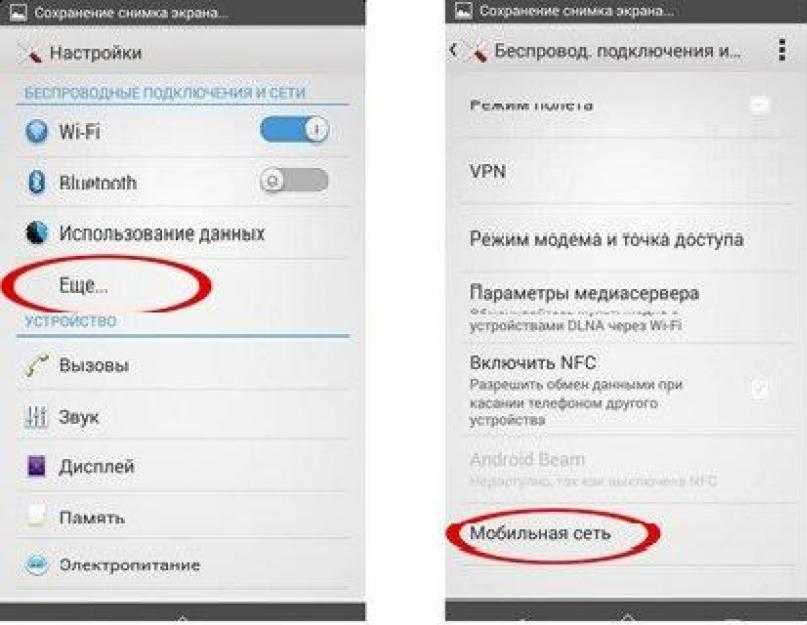 Они позволяют защититься от мошенников, разделить потоки звонков и уберечь себя от нежелательных контактов — узнайте больше на Москва On-line
Они позволяют защититься от мошенников, разделить потоки звонков и уберечь себя от нежелательных контактов — узнайте больше на Москва On-line
Отличия RCS от SMS, недостатки и преимущества
RCS (Rich Communication Services) представляет собой протокол передачи данных между абонентами мобильной связи — узнайте больше на Москва On-line
VoLTE и VoWiFi. Что это такое и как подключить на телефоне
Технологии VoLTE и VoWiFi являются отличным дополнением к мобильной связи и гарантией того, что вы сможете совершить звонок в любом месте, где бы вы ни находились — узнайте больше на Москва On-line
Лампочки (индикаторы) на роутере, что они означают? Почему мигают лампочки на роутере
В нашей статье мы подробно разберем, что означают лампочки на вашем роутере (маршрутизаторе) и как они должны работать — читайте на Москва On-line
Видеонаблюдение через интернет — плюсы и принцип работы
Удаленное видеонаблюдение через интернет — как подключить? Организовать удалённое видеонаблюдение можно с помощью видеорегистратора и роутера, в статье вы узнаете принцип работы видеонаблюдения через интернет и способы подключения
Настройка роутера мгтс, как зайти в настройки и подключить роутер
Одной из главных особенностей моделей роутеров от МГТС является поддержка технологии GPON, узнайте как настроить wi-fi роутер от МГТС на Москва On-line
Умный дом — как выбрать устройства? Принцип работы умного дома
Smart home призван максимально упростить вашу жизнь и автоматизировать большую часть бытовых задач, узнайте как выбрать устройства умного дома на Москва On-line
Чем отличается роутер от маршрутизатора и модема? Особенности wi-fi роутеров
В нашей статье мы расскажем, чем отличаются роутеры, почему одни стоят дороже, а другие дешевле и есть ли смысл платить больше, читайте на Москва On-line
Как подключить esim и что это такое? Преимущества виртуальной SIM-карты
Электронная сим-карта была создана для того, чтобы стать полноценной заменой для пластиковой sim-карты — — узнайте больше на Москва On-line
Почему не работает роутер? Основные причины проблем с Wi-Fi роутером
Что делать если не работает роутер? Основные поломки и неисправности Wi-Fi роутеров. Узнайте, как устранить неисправность с вай фай роутером в домашних условиях на Москва On-line
Узнайте, как устранить неисправность с вай фай роутером в домашних условиях на Москва On-line
Какой роутер выбрать для дома? Чек-лист по выбору роутера
В нашей статье мы разберём, чем вай фай роутеры отличаются друг от друга и есть ли смысл переплачивать за более дорогую модель, читайте на Москва On-line
Узнать скорость интернета на своём компьютере — инструкция
Существуют различные способы проверки скорости интернета. Один из самых простых и удобных для пользователя — с помощью онлайн-сервисов, узнайте о всех методах в нашей статье на Москва On-line
Как подключить и настроить Wi-Fi роутер в квартире
Как установить роутер в квартире и как подключить вай фай дома. В нашей статье мы постараемся ответить на эти вопросы, читайте на Москва On-line
Как увеличить скорость интернета на компьютере и телефоне — советы
Как увеличить скорость интернета на телефоне, ПК или ноутбуке? В нашей статье мы постараемся подробно ответить на вопрос как увеличить и что снижает скорость интернета
Резко упала скорость интернета — причины и способы решения проблемы
Что делать если резко упала скорость интернета? В нашей статье вы узнаете, что делать, если скорость домашнего интернета стала медленной
Как оплатить домашний интернет, способы оплаты
Оплата домашнего интернета, узнайте обо всех наиболее популярных способах оплаты домашнего интернета на Москва On-line
Почему не работает интернет на компьютере, причины нестабильного интернета
Существует огромное количество причин, которые способствуют появлению проблем с подключением к интернету, узнайте почему может не работать интернет на Москва On-line
Роутер перестал раздавать Wi-Fi.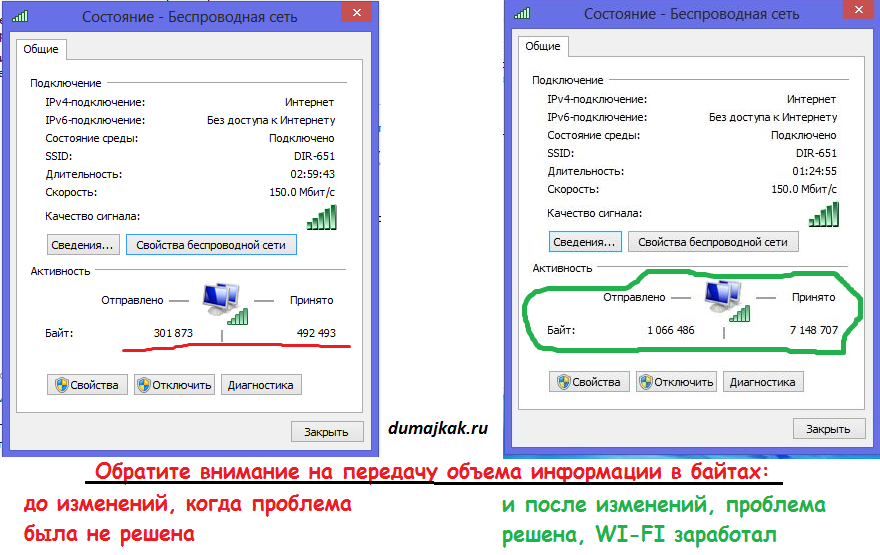 Как найти причину проблемы и исправить её?
Как найти причину проблемы и исправить её?
Причин того, что роутер плохо раздаёт Wi-Fi есть несколько, в нашей статье вы узнаете наиболее частые причины возникновения этой проблемы и способы их устранения на Москва On-line
Какая скорость интернета считается нормальной для дома, on-line игр и стримов
Скорость интернета — какая должна быть, какую скорость интернета выбрать для игр, видеозвонков, работы? Узнайте какая скорость интернета считается оптимальной на Москва On-line
Как настроить родительский контроль на телефоне и компьютере
Установите родительский контроль, чтобы пребывание ребенка в интернете стало безопасным. Какие инструменты позволяют родителям контролировать использование интернета своими детьми — читайте на Москва On-line
| Показать ещё |
Мы в соцсетях
© 2009-2022 «Москва On-line» — поиск провайдеров по адресу
КАРЬЕРА
Бесплатная консультация
+7 (495) 256-00-21
Мобильный интернет скоро начнет сильно тормозить и глючить.
 В чем дело?
В чем дело?
Мобильный интернет
Мобильный интернет скоро начнет сильно тормозить и глючить. В чем дело?
Олег Воронин
—
Мировая инфраструктура мобильного интернета не поспевает за темпами потребления. Об этом рассказали в «Коммерсанте» со ссылкой на исследования компании Ericsson.
Согласно источнику, крупнейшие компании, обслуживающие сервера мобильных операторов связи, бьют тревогу относительно нагрузки на оборудование. Они опасаются, что совсем скоро имеющиеся «железные» составляющие интернета перестанут справляться с наплывом трафика.
Причины для беспокойства действительно имеются. Компания Ericsson выпустила свой доклад Mobility Report, который раскрывает неожиданные детали всемирного использования мобильного интернета.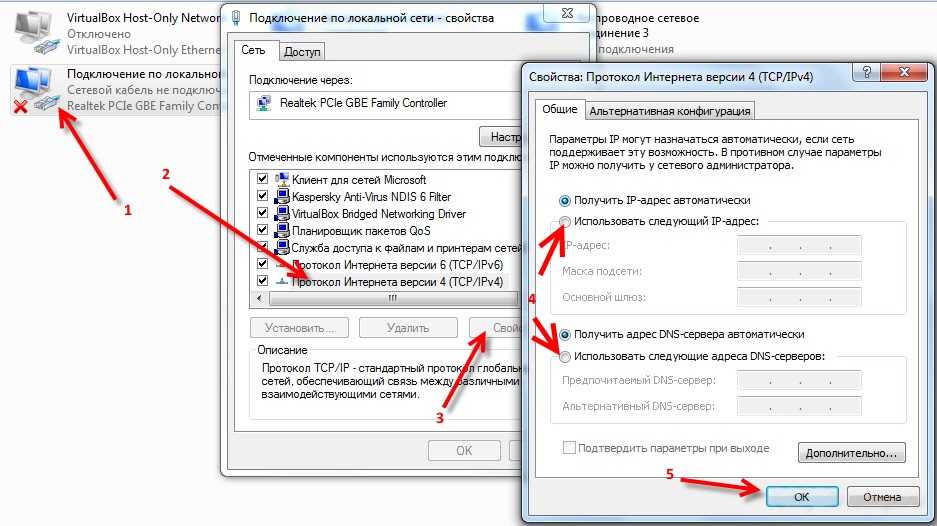 По данным компании, с конца 2021 года по март 2022-го общее количество потребленного мобильного трафика выросло на 10%. Всего человечество расходует примерно 1,048 миллиона терабайт каждый месяц.
По данным компании, с конца 2021 года по март 2022-го общее количество потребленного мобильного трафика выросло на 10%. Всего человечество расходует примерно 1,048 миллиона терабайт каждый месяц.
Любопытно то, с какой скоростью растут аппетиты людей на планете. По сравнению с первым кварталом 2021 года потребление мобильного трафика выросло на 40%, а по сравнению с первым кварталом 2020 года — аж на 100%. То есть всего за два года потребление мобильного трафика в мире удвоилось. Ericsson считает, что всему виной — взрывной рост просмотра видеоконтента, который к тому же становится всё более качественным и тяжеловесным.
«[Взрывной рост мобильного интернета] может привести к глобальным сбоям в трафике из-за того, что существующая инфраструктура может не выдержать растущего спроса и развития интернета вещей. … Это обязательно произойдет, если не будет активного разворачивания новых мощностей и внедрения новых сетевых технологий. Сотовые сети общего пользования уже в зоне риска», — Майкл Джонстон, директор сетевой IoT-платформы TEAL.
Согласно отчету, каждый пользователь смартфона расходует примерно 15 Гб мобильного трафика в месяц, тогда как в 2017 году тратил всего 2,6 Гб. К концу 2027 году эксперты прогнозируют расход уже около 40 Гб на человека ежемесячно.
iGuides в Яндекс.Дзен — zen.yandex.ru/iguides.ru
iGuides в Telegram — t.me/igmedia
Источник:
Коммерсантъ
Купить рекламу
Рекомендации
Найдены два опаснейших приложения из Google Play. Удалите их немедленно
iPhone 14 лишились SIM-карты, но не полностью.
 Будьте внимательны при покупке
Будьте внимательны при покупкеAliExpress задрал цены. Такого высокого курса доллара там давно не было
Apple удалила из App Store еще одно российское приложение без объяснения причин
Рекомендации
Найдены два опаснейших приложения из Google Play. Удалите их немедленно
iPhone 14 лишились SIM-карты, но не полностью. Будьте внимательны при покупке
Будьте внимательны при покупке
AliExpress задрал цены. Такого высокого курса доллара там давно не было
Apple удалила из App Store еще одно российское приложение без объяснения причин
Купить рекламу
Читайте также
McLaren
Электросамокаты
Эксперты выявили 6 «цифровых суеверий» россиян. Такие странные!
Россия
Смартфоны
Xiaomi публично наказала блогера за то, что он «засветил» будущую новинку
Xiaomi
Xiaomi 13
9 вещей, которые могут замедлить работу вашей домашней сети Wi-Fi
Ваш Wi-Fi замедляется, но почему? Теперь, когда в наших домах так много беспроводных устройств, даже небольшие недостатки могут сказаться на производительности. В этом руководстве мы рассмотрим распространенные проблемы, почему ваш Wi-Fi может работать медленно и как их решить.
В этом руководстве мы рассмотрим распространенные проблемы, почему ваш Wi-Fi может работать медленно и как их решить.
1. Слишком много устройств (Интернет вещей)
IP-камеры, умные голосовые помощники, лампочки с дистанционным управлением, умные розетки, даже ваш робот-пылесос — наши дома все чаще наполняются устройствами Интернета вещей, каждое из которых находится в сети Wi-Fi со своим собственным IP-адресом.
Хотя обычная лампочка не сможет отправлять или получать большие объемы данных, большинство домашних маршрутизаторов просто не предназначены для одновременной работы с таким количеством зарегистрированных устройств Wi-Fi. После определенного момента — обычно около 30 — вы начнете испытывать отсев.
Решение: Подумайте, сколько лет вашему маршрутизатору, и если вы можете себе это позволить, обновите его до более новой модели. Я рекомендую Ubiquiti UniFi как лучшее решение для масштабируемого Wi-Fi с высокой пропускной способностью, хотя это дорого. Вы также получите лучшее покрытие, добавляя точки доступа везде, где это необходимо. Для небольших домов Ubiquiti AmpliFi — более бюджетный вариант.
Вы также получите лучшее покрытие, добавляя точки доступа везде, где это необходимо. Для небольших домов Ubiquiti AmpliFi — более бюджетный вариант.
Если вы планируете покрыть свой дом интеллектуальными датчиками, используйте Z-Wave, где это возможно. Он работает на частоте, отличной от частоты Wi-Fi, поэтому не будет создавать помех. Обратите внимание, что устройства Zigbee (такие как лампочки Philips Hue) используют ту же частоту 2,4 ГГц, что и Wi-Fi, поэтому могут возникать помехи.
Связано: Wi-Fi и Z-Wave — в чем разница?
Место, где вы разместите маршрутизатор Wi-Fi, является самым важным фактором, влияющим на скорость вашего домашнего Wi-Fi.
9Маршрутизаторы Wi-Fi 0002 передают как сигнал 2,4 ГГц (часто называемый b/g/n), так и сигнал 5 ГГц (ac). Сеть 5 ГГц быстрее, так почему бы просто не отключить сеть 2,4 ГГц? Потому что сигнал 2,4 ГГц имеет лучшее проникновение: он легче проходит сквозь стены и другие твердые объекты и распространяется дальше. Толстый бетонный пол или стена полностью остановят сеть 5Ghz.
Толстый бетонный пол или стена полностью остановят сеть 5Ghz.
Не нужно беспокоиться о точных технических различиях, но вы должны понимать, что на скорость беспроводной связи влияют твердые объекты, поэтому чем больше вещей находится между вашим устройством и маршрутизатором, тем хуже будет работать ваша сеть.
Решение: Прочтите наше руководство по обеспечению наилучшего покрытия Wi-Fi и измените положение маршрутизатора как можно лучше.
Иногда невозможно переместить маршрутизатор из-за расположения входящего оптоволоконного или телефонного соединения. В этом случае рассмотрите возможность прокладки кабеля Ethernet в другом месте дома, а затем используйте дополнительный маршрутизатор только для Wi-Fi.
3. Слишком много пользователей
Скорость вашего интернет-соединения ограничена, и эта скорость используется всеми остальными пользователями в доме и всеми их устройствами. Таким образом, наряду с такими очевидными вещами, как компьютеры, телефоны и планшеты, вы также найдете смарт-телевизоры, игровые приставки, флешки для потоковой передачи мультимедиа, концентраторы умного дома — все они могут отправлять или получать информацию в определенный момент времени.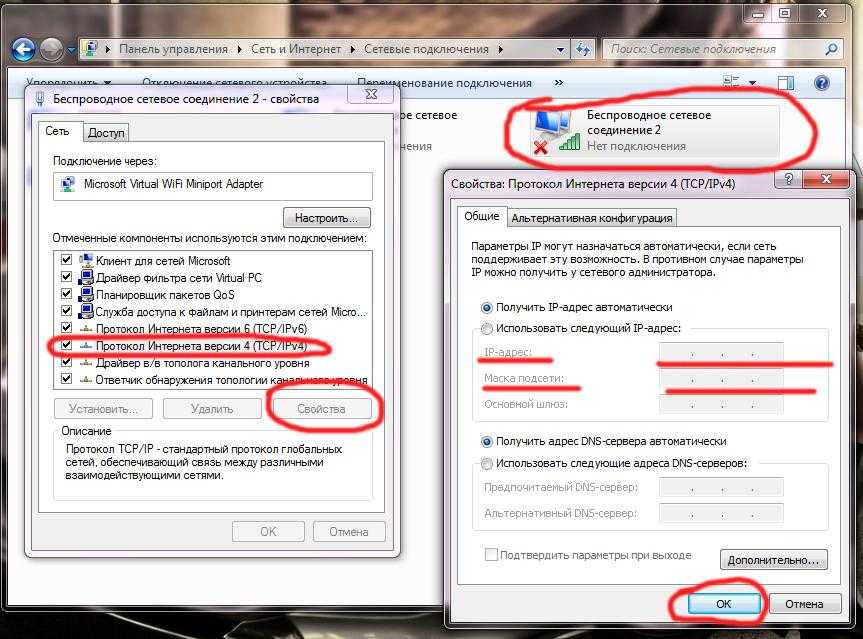
Возможно, вы просматриваете веб-страницы на своем планшете, в то время как ваш Xbox загружает последний загружаемый контент, Windows обновляется, а телевизионная приставка транслирует фильм по запросу.
Все эти действия потребляют небольшую часть доступной полосы пропускания. И это не только когда вы их активно используете: автоматические обновления часто происходят без вашего ведома. Некоторые устройства могут даже проснуться для обновления. Alexa замедляет Wi-Fi? Вероятно, нет, но другие устройства Amazon могут: за 24 часа наш Amazon Fire TV съел почти 10 ГБ видеоданных.
Решение: Во-первых, проверьте свою страницу администратора маршрутизатора, чтобы увидеть, перечисляет ли она устройства полосы пропускания, которые в настоящее время используют, и посмотрите, сможете ли вы определить одного виновника. Если вы хотите, чтобы какое-то конкретное приложение или тип деятельности всегда работали наилучшим образом, рассмотрите возможность включения Quality of Service. Этот параметр «привязывает» определенный объем пропускной способности либо к конкретному устройству, либо к определенному действию. Узнайте больше о настройках качества обслуживания.
Этот параметр «привязывает» определенный объем пропускной способности либо к конкретному устройству, либо к определенному действию. Узнайте больше о настройках качества обслуживания.
4. Старые сетевые кабели
Если ваш компьютер подключен непосредственно к маршрутизатору, или если вам посчастливилось проложить кабели Ethernet по всему дому, стоит проверить тип кабеля.
В то время как срок службы электрических кабелей может составлять 50 и более лет, сетевые кабели претерпели несколько важных обновлений, влияющих на скорость передачи данных.
Самый простой способ проверить — посмотреть на кабель. Где-то вы должны увидеть спецификацию номера Cat :
.
- Cat-5 — самый старый и самый медленный сетевой кабель, который все еще используется. Производительность ограничена 100 Мбит/с.
- Cat-5e сегодня является наиболее часто используемым сетевым кабелем; он поддерживает Gigabit Ethernet (1000 Мбит/с).

- Cat-6/6a — это самый быстрый из широко используемых сетевых кабелей, поддерживающий скорость до 10 Гбит/с (10 000 Мбит/с).
Если вы используете кабель Cat-5 для своих компьютеров или магистрали вашей сети, ваш Ethernet-кабель может замедлять скорость Wi-Fi. Сетевые кабели также могут быть довольно хрупкими. Используйте кабельный тестер, чтобы убедиться, что каждый из восьми проводов внутри кабеля все еще подключен к другому концу.
Решение: Замените все найденные или поврежденные кабели категории 5 на кабели категории 5e или 6. Нет необходимости переходить на кабели Cat-7 или Cat-8; ни одно из ваших устройств (сейчас или в ближайшее десятилетие) не увидит преимущества в скорости.
5. Вы используете удлинители Powerline или Wi-Fi
Многие считают, что простым решением проблем с Wi-Fi является покупка удлинителя: небольшой коробки, которая подключается к розетке и передает сигнал Wi-Fi в другую часть дома.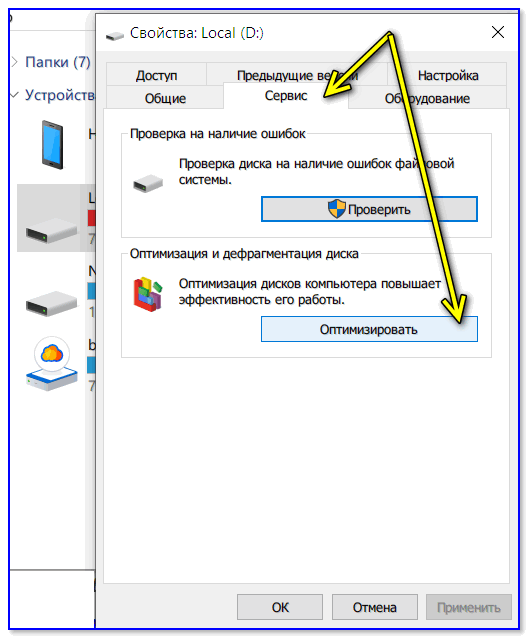 Некоторые даже используют адаптеры «Powerline», которые позволяют передавать сетевые сигналы через домашние электрические кабели.
Некоторые даже используют адаптеры «Powerline», которые позволяют передавать сетевые сигналы через домашние электрические кабели.
Но, по моему опыту, эти устройства не решают корень проблемы и часто только усугубляют ситуацию, добавляя помехи.
Решение: Если у вас большой дом и ваш Wi-Fi не может быть доступен везде, рассмотрите ячеистую систему Wi-Fi или систему UniFi, которая позволяет вам добавлять точки доступа по мере необходимости.
6. Ваш канал Wi-Fi сильно перегружен
Одним из преимуществ жизни в глуши является то, что вокруг меня обычно нет других сетей. В этом случае я использовал приложение для Android под названием Wifi Analyzer, которое показывает мне, что устройство, которое я просматриваю, на самом деле транслирует свой собственный скрытый сигнал Wi-Fi, и мой принтер, оба из которых мешают моей домашней сети.
Скачать: Анализатор Wi-Fi (Android)
Жители городских районов, особенно многоквартирных домов, могут быть окружены сотнями сетей Wi-Fi. К сожалению, все они занимают немного доступной полосы частот.
К сожалению, все они занимают немного доступной полосы частот.
Решение: Вы можете попробовать изменить номер канала, который вы транслируете, но современные маршрутизаторы достаточно умны, чтобы выбрать лучший канал в любом случае. Таким образом, ваш единственный вариант — уменьшить количество устройств, использующих Wi-Fi, чтобы лучше использовать имеющуюся у вас небольшую полосу пропускания. Если устройство можно подключить через Ethernet, так и должно быть. Оставьте Wi-Fi для таких устройств, как смартфоны и планшеты, для которых у вас нет возможности.
7. DNS-сервер вашего интернет-провайдера работает медленно
Не все DNS-серверы одинаковы, но они имеют основополагающее значение для вашего интернет-соединения. DNS используется каждый раз, когда вы вводите веб-адрес в свой браузер: это похоже на телефонную книгу, которая переводит между удобочитаемым веб-доменом и физическим IP-адресом сервера, на котором он расположен. По умолчанию вы используете DNS-сервер, предоставленный вашим интернет-провайдером, но он часто работает медленно и ненадежно.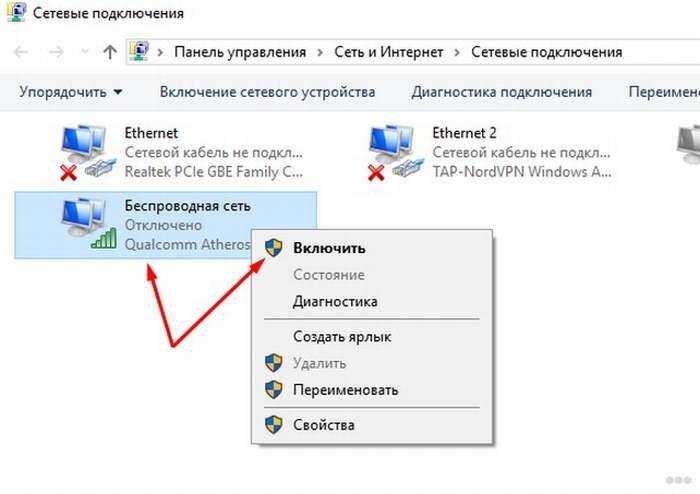 Если вы обнаружите, что между вводом веб-адреса и просмотром первых элементов загрузки страницы проходит много времени, это может быть медленным или неисправным DNS-сервером.
Если вы обнаружите, что между вводом веб-адреса и просмотром первых элементов загрузки страницы проходит много времени, это может быть медленным или неисправным DNS-сервером.
Решение: Вы можете изменить свой DNS-сервер на что-то намного более быстрое, и это также лучше для вашей конфиденциальности. Это может дать вам небольшой, но легкий прирост скорости для всех ваших действий в Интернете.
8. Ваш интернет-провайдер может ограничивать вас
Маловероятно, если вы не являетесь активным пользователем, но многие интернет-провайдеры намеренно замедляют работу вашего интернета, если обнаруживают использование приложений для обмена файлами или когда вы достигаете определенного порога. Это чаще встречается при мобильном подключении для передачи данных, чем при домашнем широкополосном подключении, но все же происходит.
Вы должны иметь четкое представление о своей типичной скорости интернета и регулярно проверять ее. Если вы обнаружите, что она значительно уменьшилась, а ваш интернет-провайдер не сообщает об ошибках, возможно, вас ограничивают или подвергают «формированию полосы пропускания».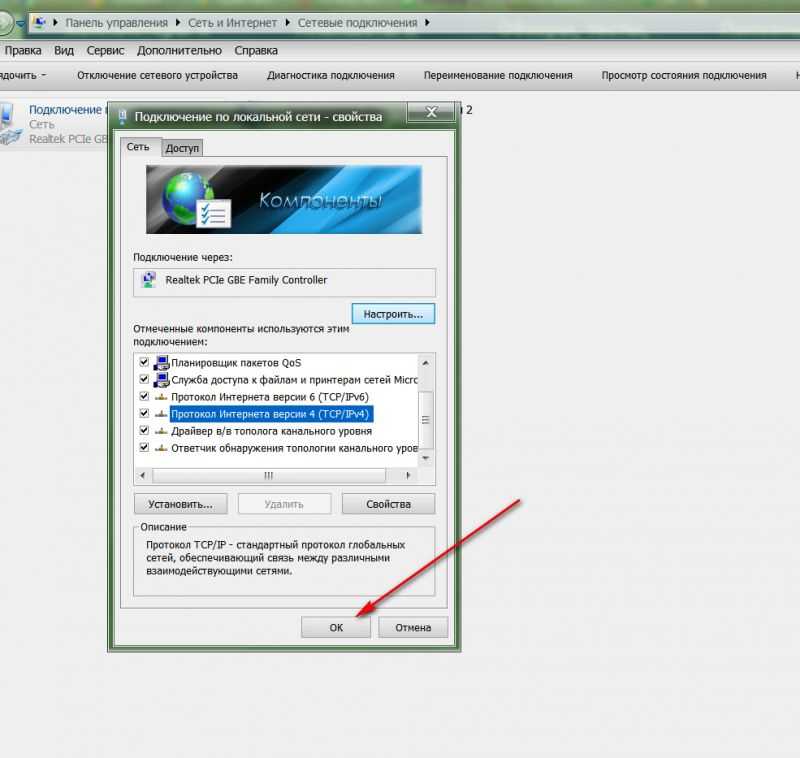 Проверьте свои условия или наличие «политики добросовестного использования».
Проверьте свои условия или наличие «политики добросовестного использования».
Решение: Если это происходит с вами, к сожалению, ваши возможности ограничены. Либо сократите свою активность по загрузке, либо посмотрите, есть ли другой провайдер, у которого нет таких же драконовских ограничений. Если вас ограничивают из-за того, что ваш интернет-провайдер автоматически обнаружил использование приложений для обмена файлами, используйте VPN, чтобы скрыть свою интернет-активность.
9. Вы используете глючный порт USB 3.0
Стандарт USB 3.0 обеспечил невероятную скорость, но первая версия содержала ошибки. Позже было обнаружено, что когда определенные USB-кабели или устройства подключались к старому порту USB 3.0, это создавало помехи в диапазоне 2,4 ГГц. Эта же частота используется многими беспроводными периферийными устройствами и Wi-Fi.
Решение: Отсоедините устройства и кабели USB 3.0 (порты обычно синие), чтобы проверить, не создают ли они помехи.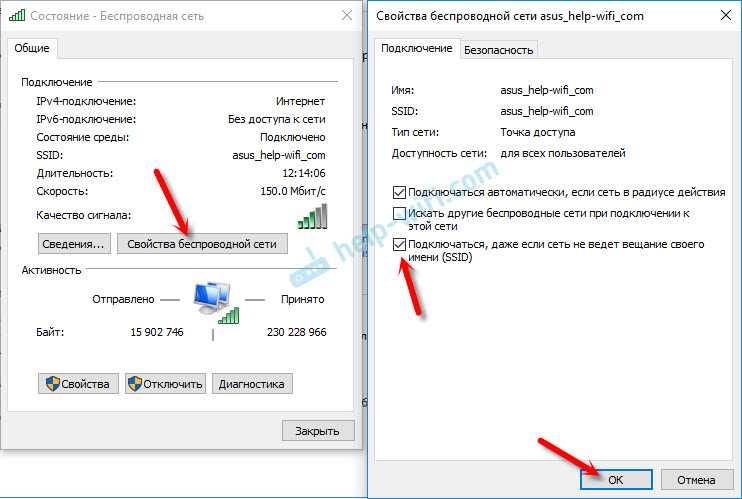 Многие устройства с низкой пропускной способностью, такие как беспроводные мыши или клавиатуры, могут нормально работать со старым портом USB 2.0 (черные).
Многие устройства с низкой пропускной способностью, такие как беспроводные мыши или клавиатуры, могут нормально работать со старым портом USB 2.0 (черные).
Связано: Как проверить скорость домашней сети (и расшифровать результаты)
Убедитесь, что ваша сеть не отстает от ваших устройств
Несмотря на то, что рекомендуется планировать свою сеть, вы никогда не знаете, какие устройства вы добавите в будущем. Сначала достаточно просто использовать беспроводной маршрутизатор, предоставленный вашим интернет-провайдером, чтобы несколько устройств могли получить доступ в Интернет. Но вы должны продолжать думать о своих потребностях, добавляя новые устройства и изучая основы домашней сети.
Изображение предоставлено: ginasanders/Depositphotos
Почему мой Интернет внезапно стал таким медленным?
Автор:
Adam Dachis
Комментарии (107)
Мы можем получать комиссию за ссылки на этой странице.
Уважаемый Лайфхакер,
У меня быстрый интернет, но это не всегда соответствует званию. Иногда я получаю половину скорости, за которую плачу, в определенное время дня. В других случаях мое восходящее соединение едва работает. Я сделал все, что обычно требуется технической поддержке для сброса модема, но у меня все еще есть проблема. Любые идеи?
С уважением,
Периодически Вяло
Уважаемый SS,
Да, у меня много идей! Интернет-соединение замедляется по разным причинам. Иногда вина лежит на вашем интернет-провайдере (ISP), а иногда виноваты вы сами. Это может быть немного того и другого. Давайте рассмотрим некоторые распространенные причины замедления работы интернета и разберемся в этом.
Это не ваше соединение, это ваш Wi-Fi
У вас быстрое соединение, но Wi-Fi может снижать эту скорость различными способами. Большинство людей не будут пользоваться всей своей пропускной способностью, потому что прием Wi-Fi обычно отстой. Есть множество способов улучшить его, но пока они не помогут. При использовании беспроводного Интернета вам часто приходится немного снижать свои ожидания.
Есть множество способов улучшить его, но пока они не помогут. При использовании беспроводного Интернета вам часто приходится немного снижать свои ожидания.
Давайте посмотрим, что вы можете ожидать в идеальных условиях (, а не максимальные теоретические скорости, которые может обеспечить каждая беспроводная технология): вашего приема. Если у вас нет подключения к Интернету, способного превысить эти скорости, вам, вероятно, не нужно беспокоиться о медлительности.

Прежде чем предположить, что вы не получаете той скорости, за которую платите, убедитесь, что ваши ожидания верны. Попробуйте то же самое, медленно загрузите или запустите тест скорости с жестко подключенного компьютера (предпочтительно через гигабитный Ethernet) и сравните результаты. Если эта машина обеспечивает ожидаемую вами скорость, у вас проблема с Wi-Fi. Если это происходит в части вашего дома, подверженной плохому приему, переместитесь в другое место. Однако, если вы хотите попытаться улучшить прием Wi-Fi, чтобы избежать подобных проблем, попробуйте эти советы.
Это не ваше соединение, это чье-то еще
То, что тест скорости показывает, что ваше соединение поддерживает определенные скорости передачи данных, не означает, что вы всегда будете их получать. Например, если ваше соединение обеспечивает скорость входящего трафика 25 Мбит/с, сервер, к которому вы подключаетесь, должен обеспечить такую же скорость исходящего потока только для вас. Вы не единственный, кто подключается, так что это большая пропускная способность. Крупные сайты с по имеют сумасшедшую пропускную способность и во многих случаях могут соответствовать вашей скорости, но многие этого не сделают. Это не означает, что с вашим соединением что-то не так, но сервер, к которому вы подключаетесь, – не могут соответствовать вашей скорости.
Крупные сайты с по имеют сумасшедшую пропускную способность и во многих случаях могут соответствовать вашей скорости, но многие этого не сделают. Это не означает, что с вашим соединением что-то не так, но сервер, к которому вы подключаетесь, – не могут соответствовать вашей скорости.
Как узнать? Если ваш тест скорости выглядит хорошо, это один из признаков. Лично мне нравится иметь надежный сервер, к которому я могу подключиться и скачивать с определенной скоростью. Я тестирую эти скорости, чтобы выяснить, могу ли я максимально использовать свое соединение или нет. Веб-хосты, как правило, работают хорошо. Как и Usenet. Если у вас нет подходящего места для проверки помимо теста скорости, следите за обычно надежными сайтами с загружаемым контентом. Когда вы столкнетесь с тем, что обеспечивает стабильно быструю загрузку, просто попробуйте, если вы думаете, что ваше соединение не работает на пике.
Гм… Вы оставили включенным BitTorrent (или другие загрузки)
Если у вас дома есть несколько компьютеров (или NAS), вы можете забыть, что оставили включенным пожиратель пропускной способности, такой как BitTorrent. BitTorrent раздает (загружает) файлы, которые вы закончили скачивать, потенциально неограниченному количеству людей в течение неопределенного периода времени. Загрузка, по крайней мере, остановится, когда файл прибудет. Если у вас нет файлов, которые регулярно добавляются с помощью автоматизации, вам не нужно беспокоиться об утечке в нисходящем соединении. Однако загрузка может сильно пострадать, если вы забудете выключить BitTorrent.
BitTorrent раздает (загружает) файлы, которые вы закончили скачивать, потенциально неограниченному количеству людей в течение неопределенного периода времени. Загрузка, по крайней мере, остановится, когда файл прибудет. Если у вас нет файлов, которые регулярно добавляются с помощью автоматизации, вам не нужно беспокоиться об утечке в нисходящем соединении. Однако загрузка может сильно пострадать, если вы забудете выключить BitTorrent.
Пять лучших корпусов NAS
На рынке представлены десятки корпусов NAS (сетевых хранилищ), которые можно укомплектовать
Подробнее
Вы можете решить эту проблему, просто проверяя каждый раз, когда ваше вы регулярно забываете, что это мало поможет. К счастью, большинство клиентов BitTorrent, таких как наши любимые клиенты для Windows, OS X и Linux, имеют ограничения пропускной способности и расписание. Использование ограничений позволяет вам всегда ограничивать количество восходящих и нисходящих соединений, которое может использовать BitTorrent.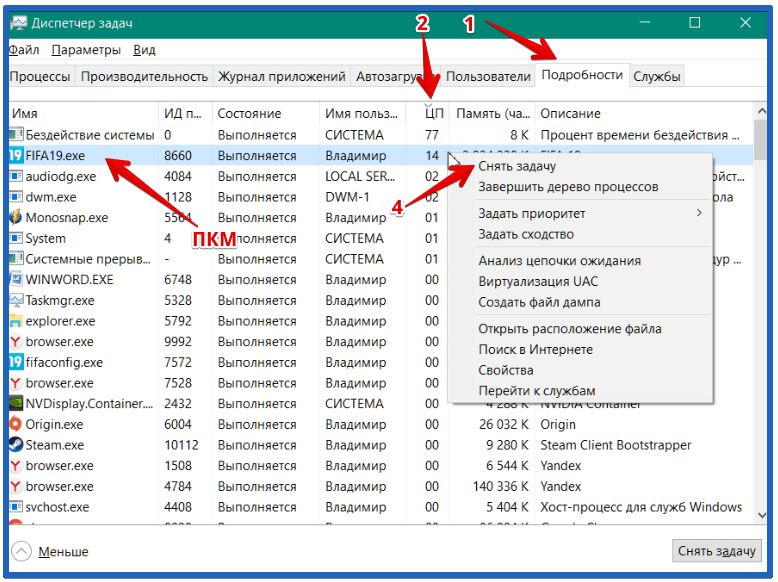 Просто дайте своему клиенту число, скажем, 100 кбит/с, и оно не превысит эту сумму. Планирование делает еще один шаг вперед, применяя эти ограничения или останавливая весь трафик в определенное время в течение дня. Если вы хотите, чтобы BitTorrent работал только тогда, когда вы на работе, вы можете ограничить его активность (или полностью остановить), установив график пропускной способности в настройках вашего клиента. Используя любой из этих методов, вы избежите неожиданных потерь в вашем интернет-соединении.
Просто дайте своему клиенту число, скажем, 100 кбит/с, и оно не превысит эту сумму. Планирование делает еще один шаг вперед, применяя эти ограничения или останавливая весь трафик в определенное время в течение дня. Если вы хотите, чтобы BitTorrent работал только тогда, когда вы на работе, вы можете ограничить его активность (или полностью остановить), установив график пропускной способности в настройках вашего клиента. Используя любой из этих методов, вы избежите неожиданных потерь в вашем интернет-соединении.
Конечно, BitTorrent — не единственное, что мешает вашему соединению. Многие другие приложения могут работать в фоновом режиме и замедлять работу на короткое или продолжительное время. Приложения часто автоматически обновляются. Например, магазины приложений и такие программы, как Steam, могут вызвать большую утечку пропускной способности при загрузке нескольких обновлений. Обязательно проверьте все, что может использовать ваше соединение в случае замедления. И если вы хотите научиться накладывать некоторые ограничения, прочитайте следующий раздел.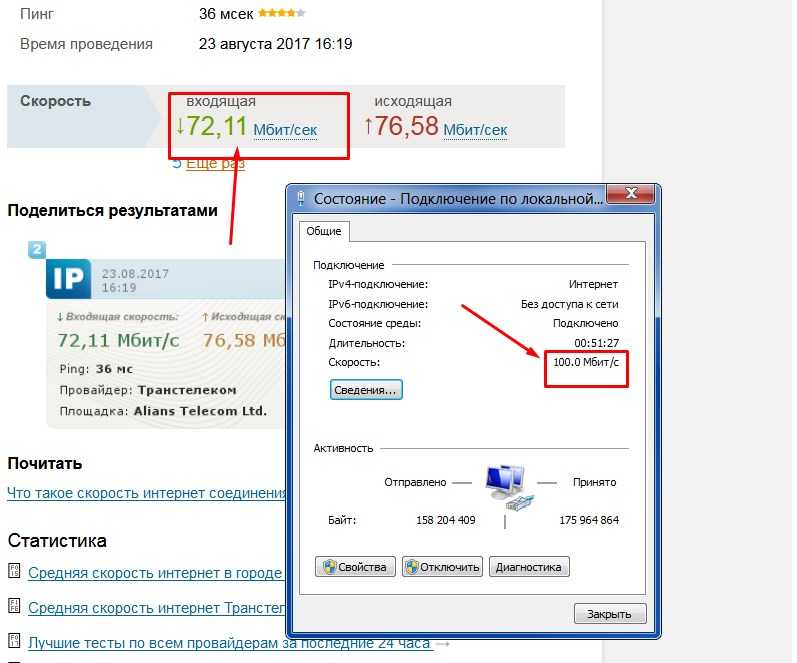
Ваш маршрутизатор не выполняет свою работу
Маршрутизаторы — это крошечные компьютеры, которые управляют вашей сетью. Иногда они требуют от себя слишком многого и вызывают проблемы. Вот почему многие маршрутизаторы требуют регулярной перезагрузки. Иногда вы можете легко решить эту проблему, но иногда у вас может быть просто плохой маршрутизатор. К сожалению, маршрутизаторы часто не выходят из строя полностью. Скорее, они перестанут хорошо работать, и вы этого сразу не заметите. Если ваш маршрутизатор постепенно приходит в негодность, вы, вероятно, захотите приобрести новый.
Тем не менее, иногда вы можете решить проблемы с вашим маршрутизатором, изменив его настройки и изучив, как он работает. Большинство (хороших) маршрутизаторов позволяют изменить канал Wi-Fi, чтобы избежать помех. В некоторых случаях вы даже можете увеличить его мощность передачи, чтобы достичь большего (хотя это может вызвать больше проблем, чем того стоит, если вы заходите слишком далеко). Вы можете прочитать о том, как изменить любой из этих параметров здесь. Часто небольшая корректировка вашего канала имеет большое значение.
Вы можете прочитать о том, как изменить любой из этих параметров здесь. Часто небольшая корректировка вашего канала имеет большое значение.
Хороший маршрутизатор также имеет настройки качества обслуживания (QoS), которые могут предотвратить перегрузку полосы пропускания. Если люди в вашей семье по какой-либо причине склонны замедлять соединение, вы можете ограничить их использование на основе их IP-адресов. Вы также можете ограничить полосу пропускания для определенных приложений. Чтобы узнать, как использовать QoS, прочитайте наш вечерний урок по работе с сетями.
Проблема с линией или модемом
Давайте не будем забывать одну из самых распространенных проблем: ваш провайдер. Когда вы арендуете у них модем, вы, как правило, получаете дрянное подержанное оборудование. Кроме того, они обеспечивают линию до вашего дома, которая дает вам доступ в Интернет, будь то по телефону, оптоволокну или кабелю. Эта линия должна выходить на улицу, где вы найдете жуков, диких животных, враждебные погодные условия и многое другое. У меня было несколько странных проблем, в том числе суслик, выкапывающий и съедающий кабельную линию. У меня также были обычные случаи, когда оборудование вышло из строя или техник плохо подключил линию к моему зданию. Многое может случиться, поэтому, если вы настроили все остальное, вам следует позвонить своему провайдеру.
У меня было несколько странных проблем, в том числе суслик, выкапывающий и съедающий кабельную линию. У меня также были обычные случаи, когда оборудование вышло из строя или техник плохо подключил линию к моему зданию. Многое может случиться, поэтому, если вы настроили все остальное, вам следует позвонить своему провайдеру.
Большинство интернет-провайдеров не захотят посылать кого-либо к вам домой без небольшой технической поддержки, поэтому выберите время, когда у вас есть 30 минут, чтобы отключить модем, подождите с ними по телефону, пока они спрашивают вас о погоде, подключите снова и повторите процесс еще шесть раз. После того, как вы потакали им, дайте понять, что хотите, чтобы кто-то пришел к вам домой и рассмотрел проблему.
Когда приедет технический специалист, если он не сможет сразу решить проблему, вы также захотите попросить, чтобы линия контролировалась. Они могут предложить это сами, но если нет, вы должны попросить об этом. Таким образом, они могут увидеть, не произойдет ли что-нибудь странное в течение следующих нескольких дней, и вернуться, чтобы заменить линию, если это произойдет.

 Обычно они способствуют существенному ограничению скоростных возможностей сети;
Обычно они способствуют существенному ограничению скоростных возможностей сети;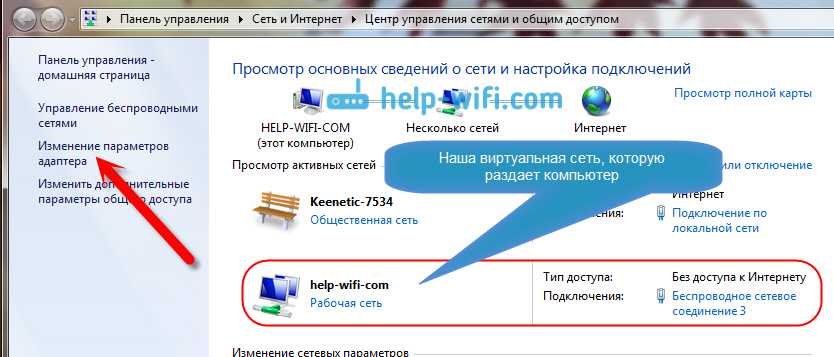
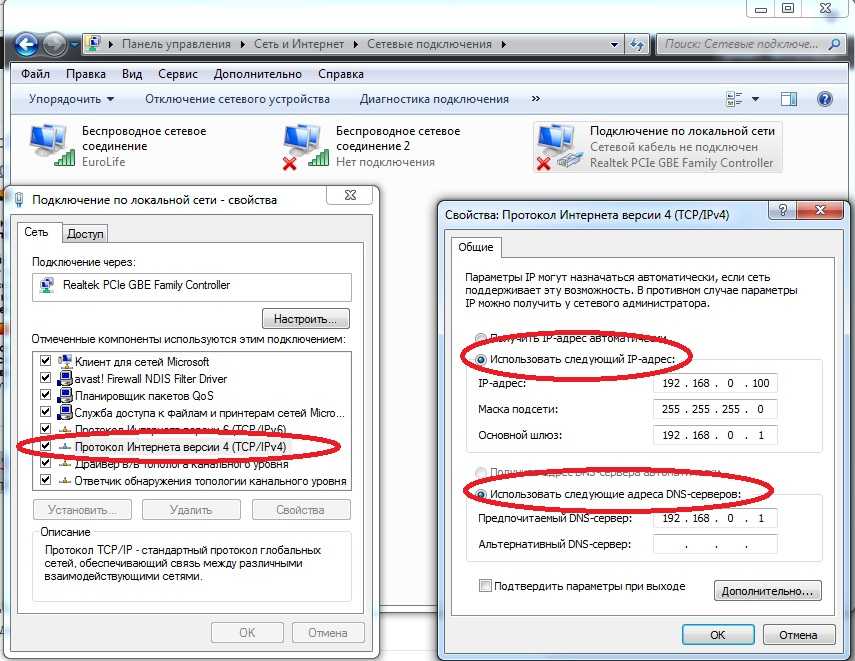
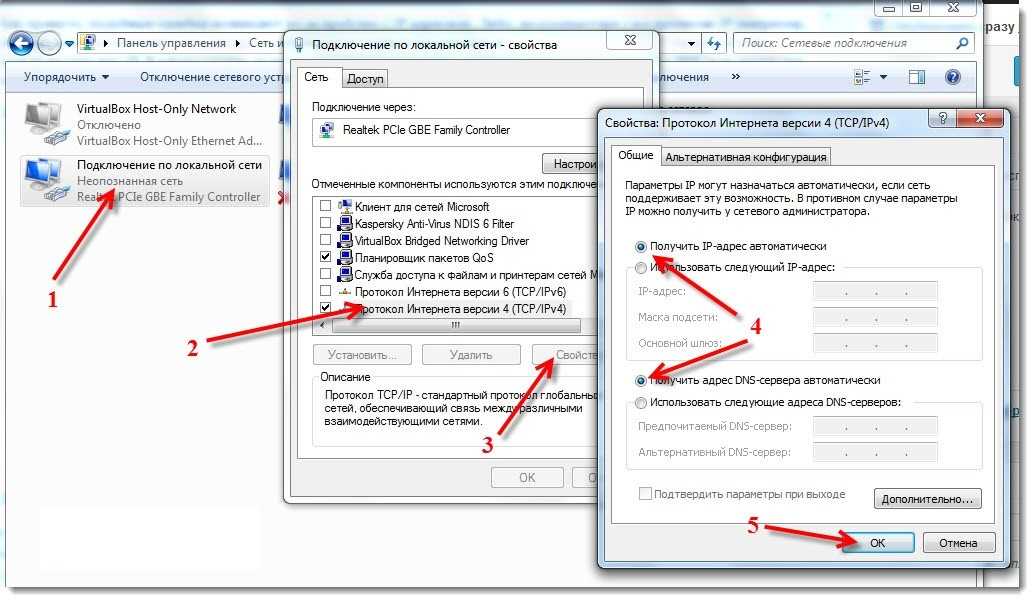 Будьте внимательны при покупке
Будьте внимательны при покупке